Como verificar histórico de falhas e eventos críticos no Windows. No Windows há uma ferramenta chamada Monitor de Confiabilidade que guarda diversas informações, que podem ser bem importantes tais como: Falhas de aplicativos, falhas do Windows, avisos e informações.
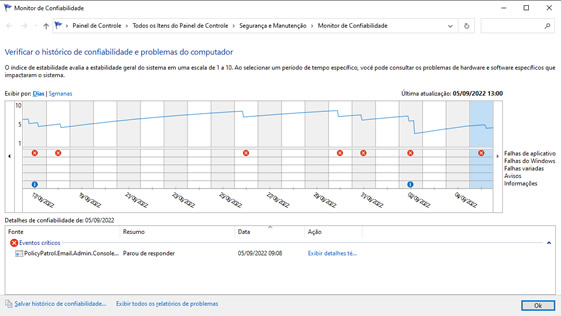
Monitor de Confiabilidade do Windows
01 – Para executar o monitor de confiabilidade aperte o atalho: Win + R, e cole o comando: perfmon /rel;
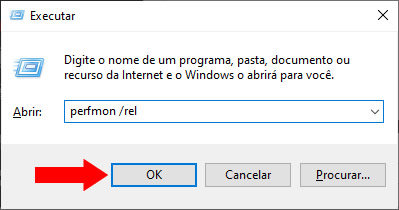
Monitor de Confiabilidade do Windows
perfmon /rel
02 – Quando o monitor aparecer, notem que ele pode ser listado em dias e por semanas, há ícones que representa alguns eventos, data, hora, nome do evento e resumo. Os ícones azuis abaixo, representam atualizações do Windows, os ícones vermelhos representam falhas de softwares;
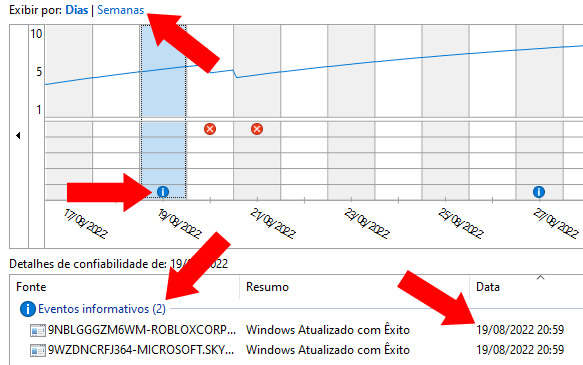
Monitor de Confiabilidade do Windows
03 – Abaixo, cliquei no ícone vermelho de erro e notem que meu Reaper foi o software que deu um crash dia 21/08/2002 as 00:51.
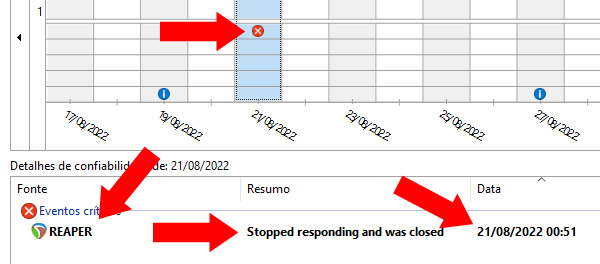
Monitor de Confiabilidade do Windows
04 – Também é possível salvar o histórico e Exibir todos os relatórios de problemas;
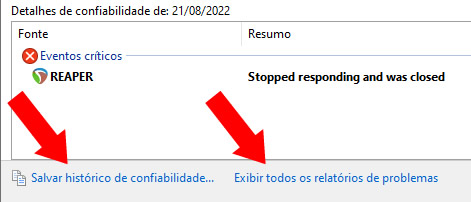
Monitor de Confiabilidade do Windows
05 – Abaixo, listei a exibição por semanas e cliquei em Exibir todos os relatórios de problemas;
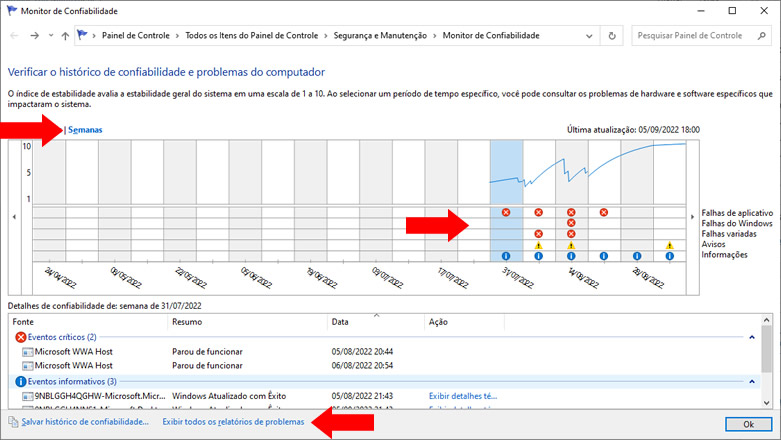
Monitor de Confiabilidade do Windows
06 – Ao clicar em Exibir todos os relatórios de problemas, são listados vários erros erro e informações sobre estes erros. Note que mais abaixo há um botão para limpar todos os problemas caso deseje;
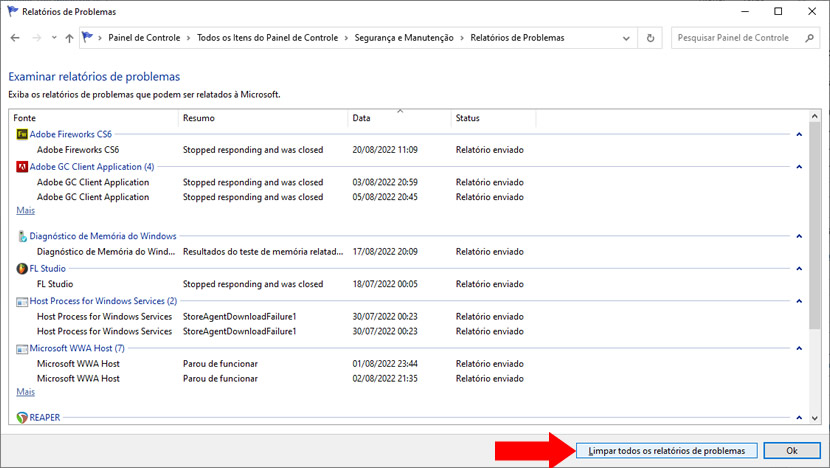
Monitor de Confiabilidade do Windows
Espero que gostem e que seja útil.
Obrigado por sua visita.
Curta nossa fanpage em: www.facebook.com.br/servicoti
Acesse também nosso canal no YouTube: Canal Servti
